Πώς να εγκαταστήσετε και να διαμορφώσετε το Overgrive Google Drive Client σε Linux
Το Linux λείπει από επίσημο πελάτη του Google Drive εδώ και χρόνια και αυτό σημαίνει ότι οι χρήστες έπρεπε να βασίζονται σε εργαλεία τρίτων για να κάνουν τη δουλειά από την άποψη του συγχρονισμού των αρχείων σύννεφων και των καταλόγων τους στους αντίστοιχους υπολογιστές τους.
Το OverGrive είναι ένα ακόμη πρόγραμμα-πελάτης Google Drive του τρίτου μέρους που στοχεύει να παρέχει μια πλήρη επιφάνεια εργασίας για χρήστες Linux. Παρέχεται από το The Fan Club και υποστηρίζει τις πιο δημοφιλείς διανομές όπως το Ubuntu, το Linux Mint (και άλλες διανομές με βάση το Ubuntu), το Fedora (και άλλες διανομές RPM) και το Arch Linux. Υποστηρίζονται επίσης τα ακόλουθα περιβάλλοντα επιφάνειας εργασίας: Unity, Gnome Shell, KDE, Κανέλα, XFCE και LXDE.
Το OverGrive είναι μια πληρωμένη εφαρμογή κλειστού τύπου που κοστίζει $ 4, 99 για πλήρη άδεια. Ωστόσο, υπάρχει δωρεάν δοκιμή 14 ημερών την οποία μπορείτε να χρησιμοποιήσετε για να δοκιμάσετε την εφαρμογή πριν την αγοράσετε.
Αυτός ο οδηγός εξηγεί τον τρόπο ρύθμισης του overGrive στην επιφάνεια εργασίας του Linux.
Εγκατάσταση
Θα χρειαστεί να κάνετε λήψη των πιο πρόσφατων αρχείων πακέτων για τις αντίστοιχες διανομές σας. Οι χρήστες του Ubuntu και του Fedora μπορούν να κατεβάσουν την τελευταία έκδοση των αρχείων DEB και RPM από την ιστοσελίδα overGrive.
Ubuntu
Αρχικά ενεργοποιήστε τον αποθετήριο "σύμπαν" μέσω του τερματικού:
sudo add-apt-repository universe && sudo apt-get ενημέρωση
Αφού κατεβάσετε το αρχείο DEB, απλά κάντε διπλό κλικ για να το εγκαταστήσετε μέσω του Κέντρου λογισμικού ή μπορείτε να χρησιμοποιήσετε το τερματικό με τις ακόλουθες εντολές:
sudo dpkg -i overgrive_3.1.9_all.deb
Μαλακό καπέλλο
Μετά τη λήψη του αρχείου RPM, μπορεί να χρειαστεί να εγκαταστήσετε μερικές εξαρτήσεις μέσω του τερματικού. Απλά εισάγετε τις ακόλουθες εντολές:
sudo dnf εγκαταστήστε libappindicator-gtk3 python-devel python-pip python-inotify python-gobject-βάση
Αυτά εγκαθιστούν το Google API:
sudo pip install - προχωρήστε στο google-api-python-client
Αφού ικανοποιηθούν οι εξαρτήσεις, εγκαταστήστε την εφαρμογή χρησιμοποιώντας το Κέντρο λογισμικού ή εισαγάγετε τις ακόλουθες εντολές:
sudo dnf εγκαταστήστε overgrive-3.1.9.noarch.rpm
Σημείωση : αν κάνετε λήψη διαφορετικής έκδοσης του αρχείου, θυμηθείτε να τροποποιήσετε την εντολή ώστε να αντικατοπτρίζει την έκδοση αρχείου.
Μόλις εγκατασταθεί, μπορείτε να ξεκινήσετε την overGrive αναζητώντας και κάνοντας κλικ στο εικονίδιο της εφαρμογής.
Πρώτη ρύθμιση
Ακολουθήστε τα παρακάτω βήματα για να διαμορφώσετε το λογαριασμό σας στο Google Drive με overGrive.
1. Εκκινήστε το OverGrive και κάντε κλικ στο OK για να εκτελέσετε τη ρύθμιση overGrive.

2. Κάντε κλικ στο κουμπί "Σύνδεση λογαριασμού" για να εξουσιοδοτήσετε το λογαριασμό σας στο Google. Για το σκοπό αυτό θα ανοίξει μια νέα καρτέλα στο πρόγραμμα περιήγησής σας.

3. Συνδεθείτε στο λογαριασμό σας και παραχωρήστε επιπλέονGrive την άδεια πρόσβασης στα αρχεία του Google Drive.

4. Αντιγράψτε τον κωδικό εξουσιοδότησης Google και επικολλήστε το στο πλαίσιο εισαγωγής λογαριασμού που παρέχεται.

5. Επιλέξτε τις προτιμώμενες επιλογές συγχρονισμού και κάντε κλικ στο "Επικύρωση" για να επιβεβαιώσετε το λογαριασμό σας.

6. Κάντε κλικ στο κουμπί "Έναρξη συγχρονισμού" για να ξεκινήσει ο συγχρονισμός των αρχείων σας.
Αφού ολοκληρωθούν τα συγχρονισμένα αρχεία, μπορείτε να ελέγξετε το φάκελο του Google Drive στον υπολογιστή σας για να δείτε τα αρχεία σας. Οι αλλαγές που έγιναν σε αυτόν τον κατάλογο θα αντικατοπτρίζονται στο λογαριασμό σας στο Google Drive.
Πώς να απεγκαταστήσετε
Αν μετά την προσπάθεια overGrive αποφασίσετε ότι δεν πρόκειται να λειτουργήσει για εσάς, απλώς απεγκαταστήστε την εφαρμογή μέσω του κέντρου λογισμικού ή χρησιμοποιήστε τις ακόλουθες εντολές:
Ubuntu:
sudo apt-get αφαίρεση overgrive
Μαλακό καπέλλο:
sudo dnf αφαιρέστε overgrive
Ενημερώστε μας για την εμπειρία σας με το overGrive και πόσο καλά λειτούργησε για εσάς στην παρακάτω ενότητα σχολίων. Εάν χρησιμοποιείτε άλλες εναλλακτικές λύσεις του Google Drive, μπορείτε επίσης να μοιραστείτε τα σχόλια.




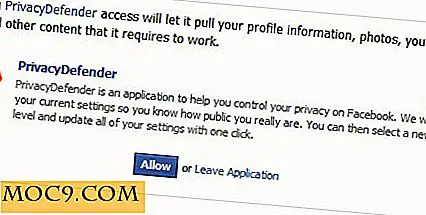

![Πώς να επαναφέρετε το χώρο εργασίας στο Ubuntu 14.10 [Quick Tips]](http://moc9.com/img/ubuntu-unicorn-enable-workspace.jpg)
![Πώς να συνθέσετε ένα νέο μήνυμα ηλεκτρονικού ταχυδρομείου κατευθείαν από το πρόγραμμα περιήγησης [Quick Tips]](http://moc9.com/img/mailto-browser-address-bar.png)